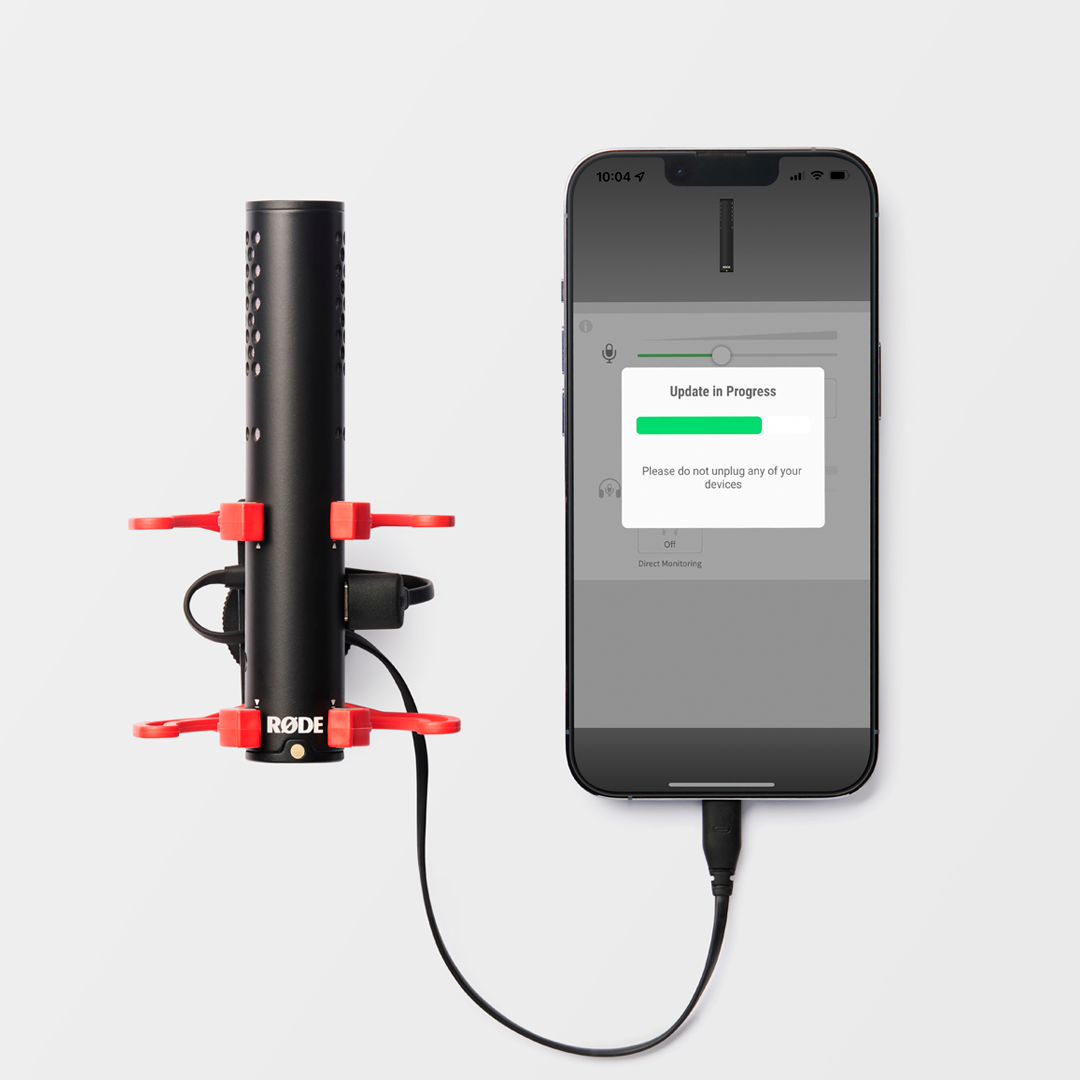Funktionen

1Gleitschiene
2USB-C Audioausgang
3Pegelspitzen-Warn-LED
4Professionelle Stoßdämpferhalterung
5Hochwertige Windshield
6SC14 – 3,5mm TRS zu TRS Kabel
7Blitzschuhhalterung mit 3/8” Gewinde
8Kabelmanagement-Schlitze
93,5mm TRS Ausgang
Akustisches Design und Richtcharakteristik
Das VideoMic GO II verfügt über die gleiche ringförmige Röhrentechnologie wie das äußerst beliebte VideoMic NTG und das NTG5 professionelle Richtrohrmikrofon. Dieses revolutionäre akustische Design verleiht dem VideoMic GO II einen sehr satten, vollmundigen Klang, der den Ton Ihrer Kamera, Ihres Smartphones, Tablets oder Computers sofort verbessert. Als Richtrohrmikrofon mit einer Supernieren-Richtcharakteristik ist es hochgradig gerichtet, was bedeutet, dass es Geräusche von vorne klar aufnimmt, während Geräusche von der Seite und von hinten reduziert werden. Es kann auch Geräusche aus größerer Entfernung vom Mikrofon aufnehmen und dabei Präsenz und Klarheit bewahren.

Verwendung von Windshields
Der VideoMic GO II wird mit einem hochwertigen Schaumstoff-Windschutz geliefert, um unangenehme Windgeräusche bei Außenaufnahmen zu reduzieren. Wir empfehlen auch, ihn zu verwenden, wenn Sie nah am Mikrofon sprechen, zum Beispiel bei der Nutzung auf einem Stativ für Podcasts – der Windschutz hilft, die Präsenz von Plosivlauten in Ihrer Aufnahme zu verringern (harte „p“- oder „t“-Laute, die durch Luft verursacht werden, die auf die Mikrofonkapsel trifft). Der Schaumstoff-Windschutz kann einfach entfernt werden, indem man ihn einfach abzieht.
Bei Aufnahmen in windigen Umgebungen empfehlen wir die Verwendung des RØDE WS12 Fell-Windschutzes (separat erhältlich), um Ihnen zusätzlichen Schutz vor Windgeräuschen zu bieten.

Stromversorgung des VideoMic GO II
Der VideoMic GO II wird über Plug-in-Strom betrieben, der von dem Gerät bereitgestellt wird, an das er angeschlossen ist, sei es eine Kamera, ein Smartphone oder Tablet, oder ein Computer. Das bedeutet, dass keine Batterien erforderlich sind, um ihn zu betreiben, aber er muss entweder über den 3,5-mm-Ausgang oder den USB-Ausgang mit einem kompatiblen Gerät verbunden sein, um eingeschaltet zu werden.

Die Level-Peak-Warn-LED (nur im USB-Modus)
Der VideoMic GO II verfügt über eine Level-Peak-Warn-LED, die sich neben dem USB-Ausgang befindet. Diese blinkt rot, wenn der Eingangspegel zu laut ist und den internen Vorverstärker des Mikrofons übersteuert, was zu verzerrtem Audio führt. Wenn Ihr Signal übersteuert, reduzieren Sie den Eingangspegel oder aktivieren Sie das Pad über RØDE Connect oder RØDE Central (Hinweis: Diese Funktionalität ist nur verfügbar, wenn das Mikrofon im USB-Modus verwendet wird).

Der 3,5-mm-Ausgang
Der VideoMic GO II verfügt über einen 3,5-mm-TRS-Ausgang, um ihn mit Kameras und anderen Geräten mit einem 3,5-mm-Eingang zu verbinden, wie zum Beispiel dem AI-Micro. Er wird mit dem RØDE SC14 3,5-mm-TRS-zu-TRS-Patchkabel geliefert.
Der 3,5-mm-Ausgang dient auch als Kopfhörerausgang, um Ihr Audio zu überwachen, wenn Sie den VideoMic GO II im USB-Modus verwenden (siehe unten).

Verwendung des VideoMic GO II mit einer Kamera
Der VideoMic GO II verfügt über zwei unterschiedliche Audioausgänge: 3,5-mm-Modus und USB-Modus. Im 3,5-mm-Modus mit einer Kamera oder einem anderen Audiogerät verwendet, ist das Mikrofon als einfaches Plug-and-Play-Mikrofon konzipiert, um hochwertige Audioaufnahmen mühelos zu erfassen. Die digitale Signalverarbeitung, die den Zugriff auf die Eingangspegelsteuerung des Mikrofons, Hochpassfilter, Hochfrequenzverstärkung und Dämpfung ermöglicht, kann im 3,5-mm-Modus nicht genutzt werden.Verwenden Sie die mitgelieferte Stoßhalterung, um den VideoMic GO II am Blitzschuh Ihrer Kamera zu befestigen, und das SC14-Patchkabel, um ihn anzuschließen. Die Stoßhalterung verfügt über Kabelmanagementschlitze, die es einfach machen, Ihr Setup ordentlich und organisiert zu halten. Verwenden Sie die Schiebeschiene, um das Mikrofon bei Bedarf nach hinten oder vorne zu bewegen.
Bei der Verwendung des VideoMic GO II mit einer Kamera empfehlen wir dringend, alle automatischen Verstärkungseinstellungen oder Audiobearbeitungen, die möglicherweise standardmäßig aktiviert sind, auszuschalten – dies ist bei der Verwendung eines hochwertigen Mikrofons wie dem VideoMic GO II nicht erforderlich – und dann die Verstärkungsregelung Ihrer Kamera zu verwenden, um Ihre Pegel nach Bedarf anzupassen.

Der USB-Ausgang
Der VideoMic GO II verfügt auch über einen USB-C-Ausgang, um ihn mit Smartphones, Tablets und Computern zu verbinden. Es handelt sich um ein klassenkonformes USB-Gerät, was bedeutet, dass keine Treiber oder Software erforderlich sind, damit es funktioniert. Schließen Sie es einfach an Ihr Gerät an, legen Sie es in den Systemeinstellungen oder den Aufnahme-Software-Einstellungen als Eingabequelle fest, falls erforderlich, und starten Sie die Aufnahme. Die Verwendung des USB-Ausgangs ermöglicht auch, den 3,5-mm-Ausgang als Kopfhörerausgang zur Überwachung Ihres Audios zu nutzen (siehe den Abschnitt ‘Direktes Monitoring’ für weitere Informationen).

Verwendung des VideoMic GO II mit einem Smartphone oder Tablet
Dank seiner kompakten und leichten Bauweise ist das VideoMic GO II das perfekte Mikrofon für mobile Aufnahmegeräte. Um das VideoMic GO II mit einem Smartphone oder Tablet zu verbinden, benötigen Sie ein zusätzliches USB Kabel (separat erhältlich – siehe unten). Sobald es angeschlossen ist, erkennt Ihr Gerät automatisch das VideoMic GO II und setzt es als Standardmikrofon ein, wodurch das interne Mikrofon umgangen wird.
Wenn Sie ein iPhone oder iPad mit einem Lightning-Anschluss haben, benötigen Sie das RØDE SC15 oder SC19 (Hinweis: Standard-USB-C-zu-Lightning-Kabel funktionieren nicht).
Wenn Sie ein Gerät mit einem USB-C-Eingang haben, wie ein Android-Smartphone oder iPad Pro, benötigen Sie ein USB-C-zu-USB-C-Kabel wie das RØDE SC16 oder SC17.
Bei der Verwendung des VideoMic GO II mit einem Smartphone oder Tablet können Sie über RØDE Central auf erweiterte Funktionen zugreifen, darunter die Steuerung der Eingangspegel und des Direktmonitorings, ein Hochpassfilter und eine Hochfrequenzanhebung sowie ein -20dB Pad. Weitere Informationen finden Sie im Abschnitt ‘Verwendung des VideoMic GO II mit RØDE Apps’.

Verwendung des VideoMic GO II mit einem Computer
Bei der Verwendung mit einem Computer funktioniert der VideoMic GO II als voll funktionsfähiges USB-Mikrofon, komplett mit Kopfhörerüberwachung über den 3,5-mm-Ausgang.
Um den VideoMic GO II mit Ihrem Computer zu verbinden, benötigen Sie ein USB-C-zu-USB-C-Kabel wie das RØDE SC16 oder SC17, oder ein USB-C-zu-USB-A-Kabel wie das RØDE SC18, je nachdem, welche USB-Anschlüsse Ihr Computer hat. Sobald die Verbindung hergestellt ist, gehen Sie zu den Systemeinstellungen/Voreinstellungen Ihres Computers und wählen Sie den VideoMic GO II als Ihr Audio Eingabe- und Ausgabegerät aus. Dadurch werden das interne Mikrofon und die Lautsprecher Ihres Computers umgangen und stattdessen der VideoMic GO II verwendet. Sie müssen den VideoMic GO II auch als Eingabe- und Ausgabegerät in jeder Software oder Anwendung auswählen, die Sie mit dem Mikrofon verwenden.
Bei der Verwendung des VideoMic GO II mit einem Computer können Sie über RØDE Central auf erweiterte Funktionen zugreifen, einschließlich Eingangspegel- und Direktüberwachungssteuerung, eines Hochpassfilters und einer Hochfrequenzanhebung sowie eines -20dB-Pads. Wenn Sie mit dem VideoMic GO II podcasten oder livestreamen, empfehlen wir die Verwendung unserer kostenlosen RØDE Connect-Software. Weitere Informationen finden Sie im Abschnitt ‘Verwendung des VideoMic GO II mit RØDE Apps’.

Verwendung des VideoMic GO II mit der RØDE App Suite
Der VideoMic GO II ist mit der gesamten RØDE App Suite kompatibel und bietet Ihnen Zugang zu erweiterten Funktionen, leistungsstarker Audiobearbeitung und Studioqualität bei Aufnahmen auf jedem Gerät.
 |
 |
 |
|
|---|---|---|---|
| Verfügbar auf | Computer (Mac und Windows) | Mobile Geräte (iOS und Android) | Computer (Mac und Windows) und mobile Geräte (iOS und Android) |
| Firmware aktualisieren | |||
| Eingangsverstärkung anpassen | |||
| Direktüberwachung Ein/Aus | Immer an | ||
| Direktüberwachungspegelsteuerung | |||
| Hochpassfiltersteuerung | |||
| Hochfrequenzverstärkung | |||
| Pad | |||
| Erweiterte Audiobearbeitung | |||
| Ideal für | Podcasting und Livestreaming auf einem Computer | Aufnahme von Audio in Rundfunkqualität auf einem Smartphone oder Tablet, Anpassung der Geräteeinstellungen | Gerätekonfiguration bei Verwendung mit Drittanbieteranwendungen und -software |
Jetzt herunterladen |
Jetzt herunterladen |
Jetzt herunterladen |
RØDE Central (Desktop/Mobil)
RØDE Central ist eine Desktop- und Mobilbegleit-App für das VideoMic GO II und andere RØDE Geräte, die Ihnen den Zugriff auf erweiterte Funktionen und die Konfiguration Ihrer Geräteeinstellungen von überall aus ermöglicht. Hier können Sie auch die Firmware Ihres Geräts aktualisieren. In RØDE Central können Sie den Mikrofoneingangspegel und den Kopfhörermonitorpegel anpassen, das direkte Monitoring ein-/ausschalten (nur mobil) und den Hochpassfilter, den Hochfrequenz-Boost und das Pad aktivieren.

RØDE Connect
Der VideoMic GO II ist vollständig kompatibel mit RØDE Connect, unserer einfachen, leistungsstarken, kostenlosen Softwarelösung für Podcasting und Livestreaming. RØDE Connect ermöglicht es Ihnen, bis zu vier VideoMic GO IIs (und andere kompatible RØDE Mikrofone) an einen einzigen Computer anzuschließen. Es verfügt über eine voll ausgestattete Aufnahmeoberfläche mit Broadcast-ähnlichen Fadern, Pegelanzeigen, Soundpads, Solo-/Mute-Tasten, Mehrkanalaufnahme und mehr.
RØDE Connect ermöglicht es Ihnen, den Eingangspegel des Mikrofons zu steuern und den Hochpassfilter, den Hochfrequenz-Boost und das Pad zu aktivieren. Die Software bietet auch Zugang zu vier Studio-Qualität Audioprozessoren: einem Noise Gate, einem Kompressor und APHEX Aural Exciter und Big Bottom. Diese sind perfekt, um Ihren Aufnahmen eine reiche, professionelle Qualität zu verleihen (erfahren Sie mehr darüber hier).
Diese Prozessoren sind standardmäßig in RØDE Connect aktiviert (außer dem Noise Gate) und können durch Klicken auf die Nummer über jedem Mikrofonkanal und Klicken auf den Schalter neben jedem Prozessor ein- oder ausgeschaltet werden. Um Ihren Kopfhörerpegel zu steuern, müssen Sie RØDE Central verwenden.

Profi-Tipp
Die Verwendung eines Shotgun-Mikrofons wie dem VideoMic GO II oder VideoMic NTG für Podcasting oder Streaming ist ideal für Aufnahmesituationen, in denen das Mikrofon weiter von Ihrem Mund entfernt sein soll, da sie hochdirektional sind und auch aus der Entfernung Präsenz und Klarheit beibehalten.
RØDE Reporter
RØDE Reporter ist eine praktische iOS/Android-App zur Aufnahme von Audio in Rundfunkqualität auf einem Smartphone oder Tablet. Nehmen Sie hochauflösendes 24-Bit, 48kHz Audio überall auf, mit Zugriff auf die Eingangs- und Kopfhörerüberwachungspegelsteuerungen des VideoMic GO II, Hochpassfilter, Hochfrequenzverstärkung und Dämpfung.

Anpassen des Eingangspegels
Sie können den Eingangspegel des VideoMic GO II mit RØDE Connect, RØDE Central und RØDE Reporter sowie den meisten Drittanbieter-Software und -Apps, die eine Pegelsteuerung haben, anpassen (wenn Sie Software oder eine App ohne Pegelsteuerung verwenden oder die nicht mit dem VideoMic GO II verbunden ist und Sie Ihren Eingangspegel anpassen möchten, verwenden Sie RØDE Central). Dies ist nützlich, wenn Sie eine besonders laute Schallquelle aufnehmen, die den Mikrofon-Vorverstärker verzerrt (zum Beispiel, wenn Sie einen Podcast aufnehmen und Ihr Mund nah am Mikrofon ist). Die Verwendung der Spitzenpegel-Warn-LED an der Seite des Mikrofons ist eine einfache Möglichkeit zu erkennen, ob der Eingangspegel zu hoch ist.
Hinweis: Alle Änderungen am Eingangspegel oder die Aktivierung des Pads über eine RØDE App werden nicht beibehalten, wenn das VideoMic GO II im 3,5-mm-Modus verwendet wird. Wenn Sie das Mikrofon mit einer Kamera verwenden, hat es einen festgelegten Eingangs- und Ausgangspegel, der für diese Art der Aufnahme optimiert ist. Wenn Sie eine laute Schallquelle aufnehmen und auf Ihrer Kamera sehen, dass der Audiopegel 'übersteuert' (den roten Bereich des Messgeräts erreicht), reduzieren Sie den Eingangspegel Ihrer Kamera.
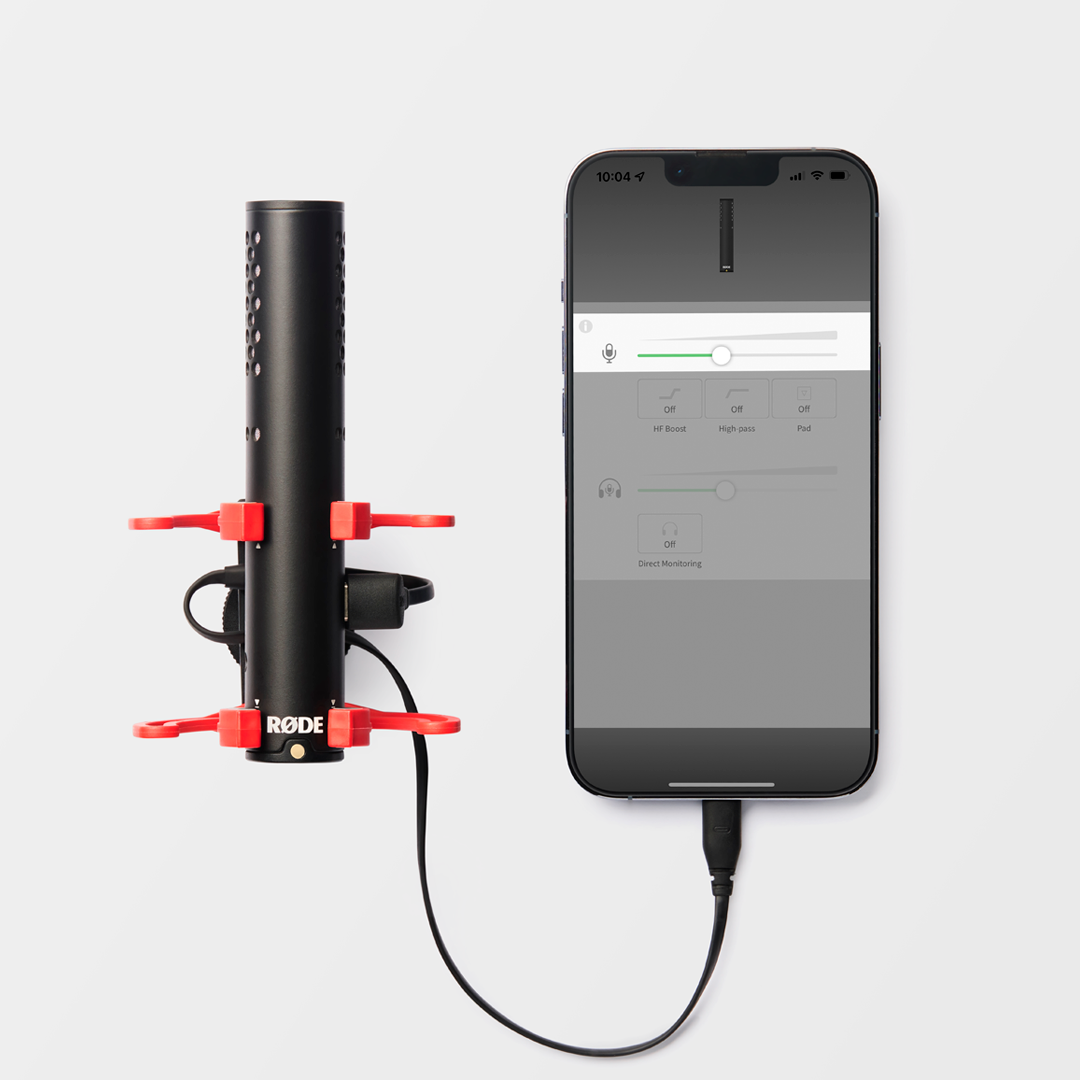
Direktes Monitoring
Wenn Sie das Mikrofon im USB-Modus mit einem Smartphone, Tablet oder Computer verwenden, können Sie ein Paar Kopfhörer an den 3,5-mm-Ausgang anschließen, um Ihr Audio zu überwachen. Sie haben auch die vollständige Kontrolle über die Ausgangslautstärke über RØDE Central. Klicken Sie einfach auf das Symbol „Direct Monitor“ in der App und passen Sie den Schieberegler nach Bedarf an. Hinweis: Um die Kopfhörerausgangslautstärke beim Verwenden des VideoMic GO II mit RØDE Connect anzupassen, verwenden Sie RØDE Central oder passen Sie die Einstellungen über die Audioeinstellungen Ihres Computers an.
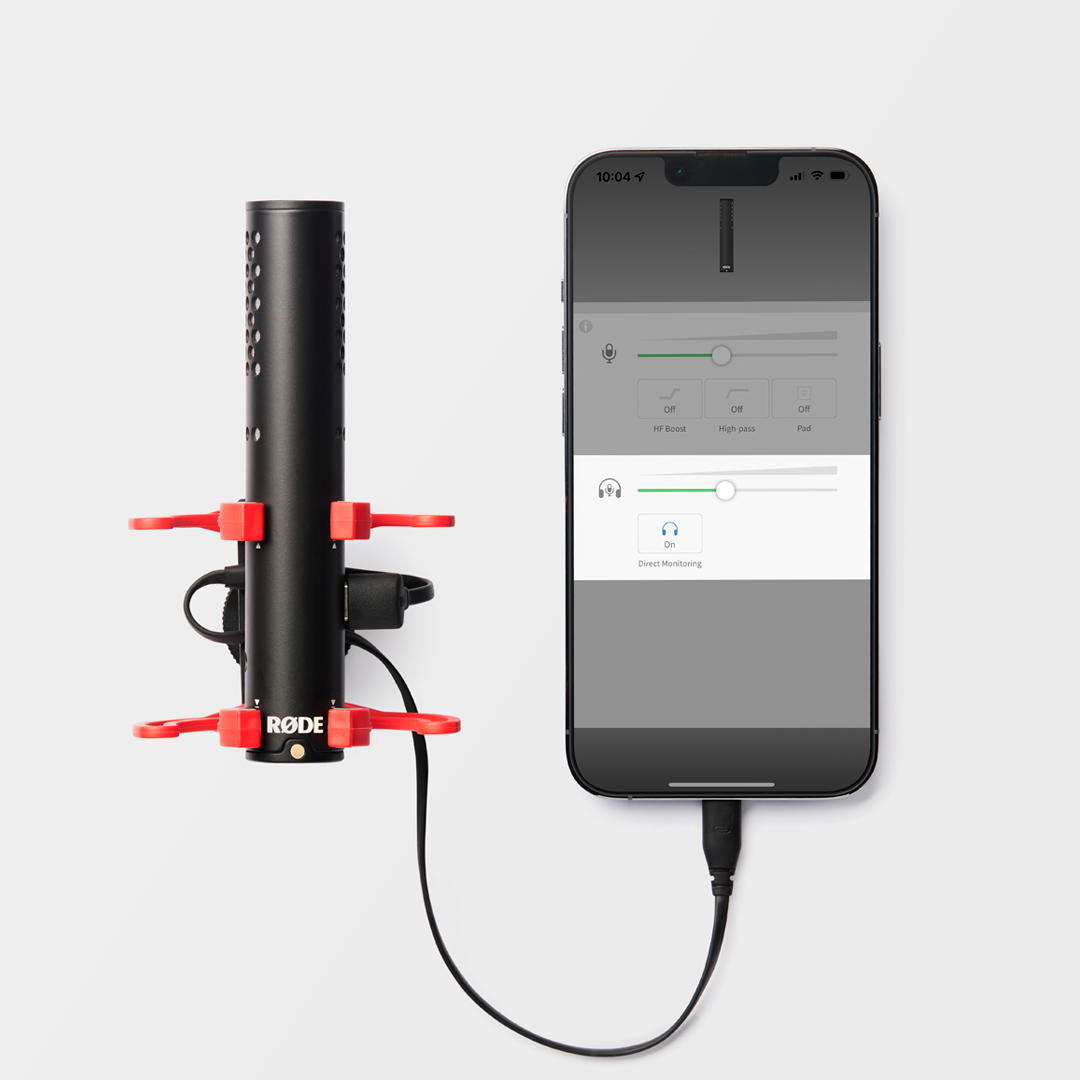
Pad
Sie können ein -20dB Eingangs-Pad für das Mikrofon über RØDE Connect, RØDE Central und RØDE Reporter aktivieren. Dies ist eine einfache Möglichkeit, den Eingangspegel schnell anzupassen, wenn Sie eine besonders laute Schallquelle aufnehmen oder in das Mikrofon aus nächster Nähe sprechen. Wir empfehlen, das Pad aktiviert zu lassen, wenn Sie einen Podcast aufnehmen oder in jeder anderen Situation, in der Ihr Mund nah am Mikrofon ist.
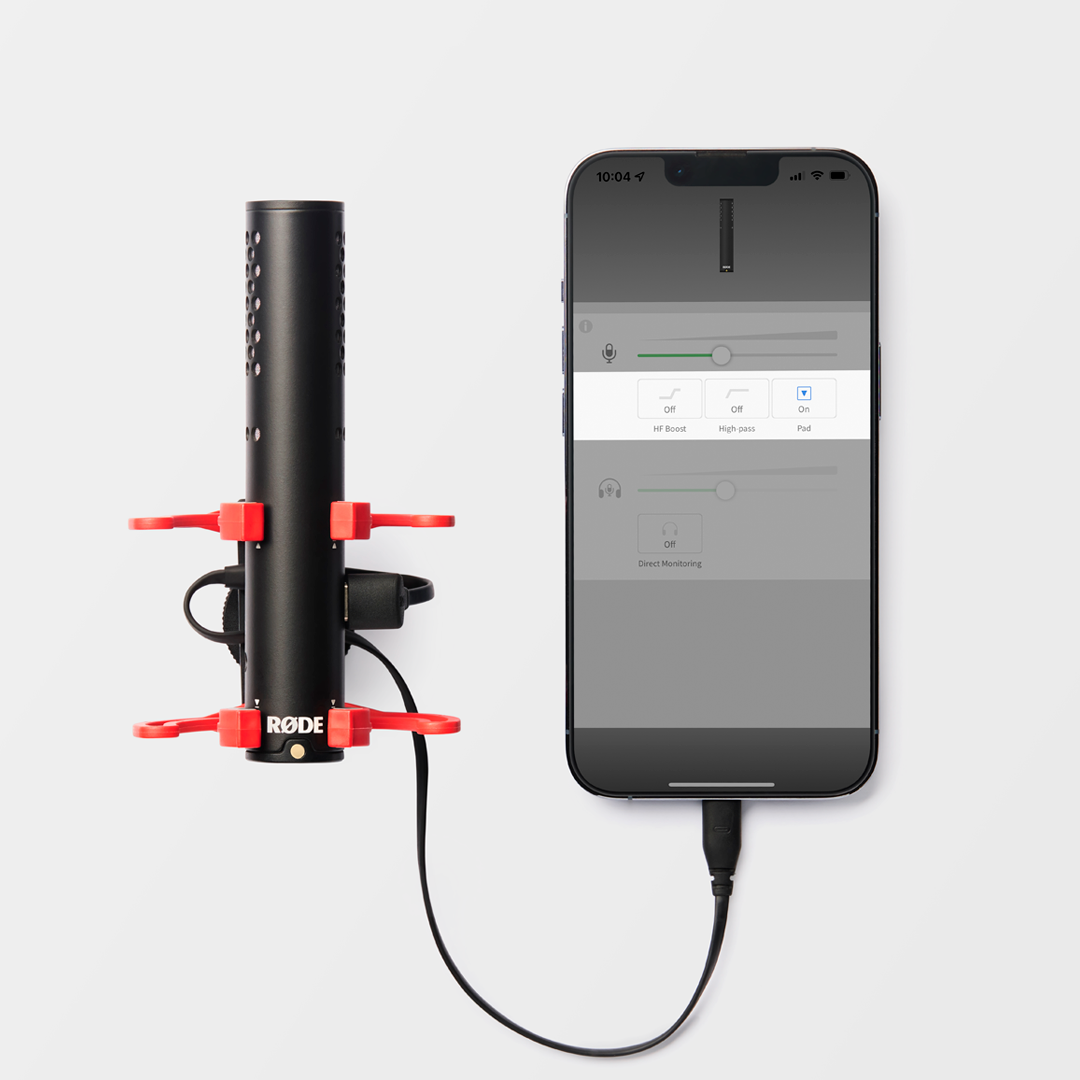
Hochpassfilter
Der VideoMic GO II verfügt über einen zweistufigen Hochpassfilter, der über RØDE Connect, RØDE Central und RØDE Reporter zugänglich ist. Dieser dämpft tieffrequente Anteile in Ihrer Aufnahme, was hilfreich ist, um unerwünschte tieffrequente Geräusche durch Wind, Klimaanlagen, Verkehrslärm und andere Umgebungsgeräusche in Ihrer Aufnahmeumgebung zu reduzieren.
Es stehen zwei Filtereinstellungen zur Auswahl. Die 75Hz-Einstellung ist subtiler, während die 150Hz-Einstellung deutlicher ist. Überwachen Sie Ihr Audio sorgfältig mit Kopfhörern und wechseln Sie zwischen den Einstellungen. Wenn der 75Hz-Filter den gewünschten Effekt der Rauschreduzierung erzielt, lassen Sie ihn eingeschaltet. Wenn Sie immer noch ein tiefes Rumpeln hören, wechseln Sie zum 150Hz-Filter.
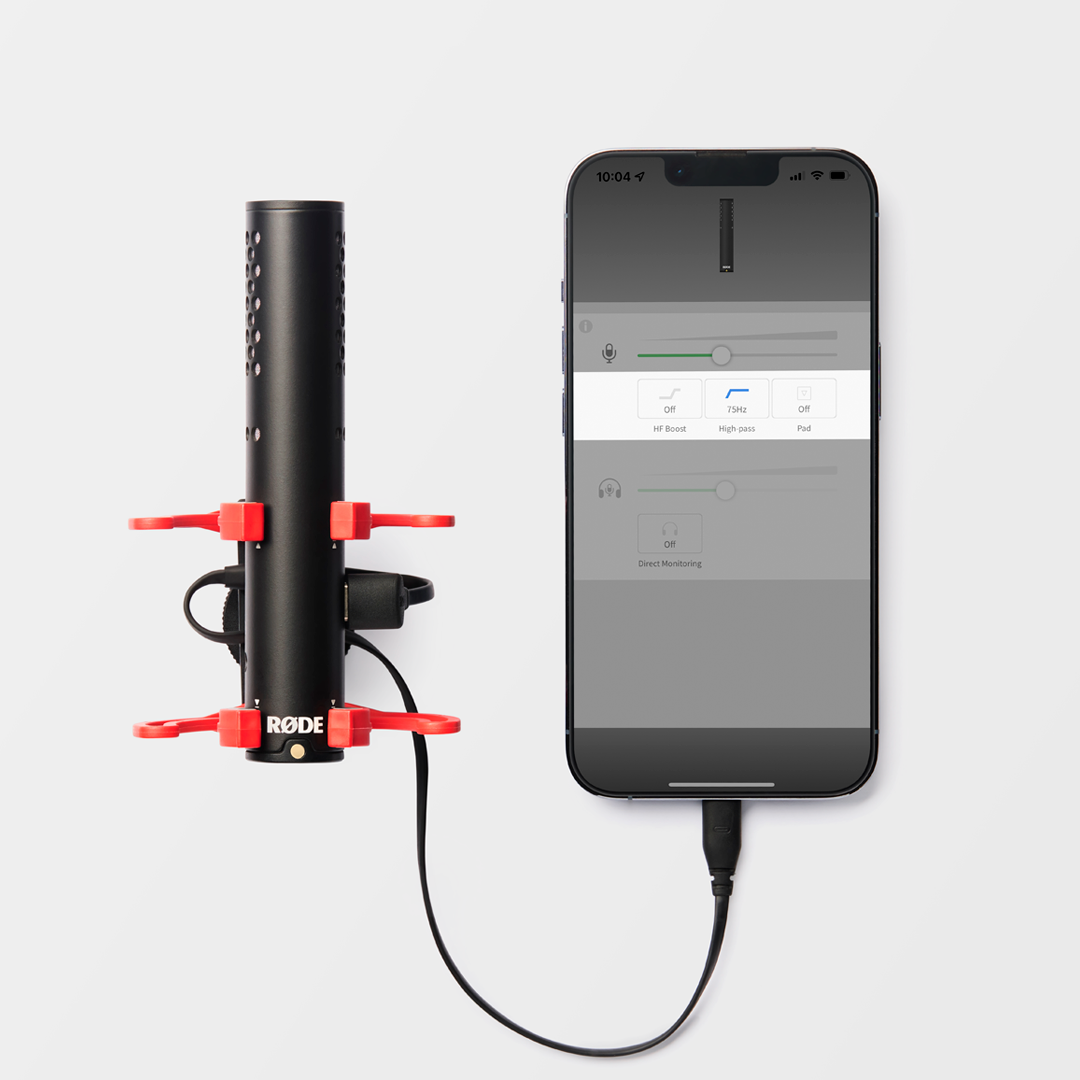
Hochfrequenzverstärkung
Der VideoMic GO II verfügt auch über eine Hochfrequenzverstärkung. Diese wurde speziell darauf abgestimmt, Details und Klarheit zu bewahren, wenn der RØDE WS12 Windschutz verwendet wird.
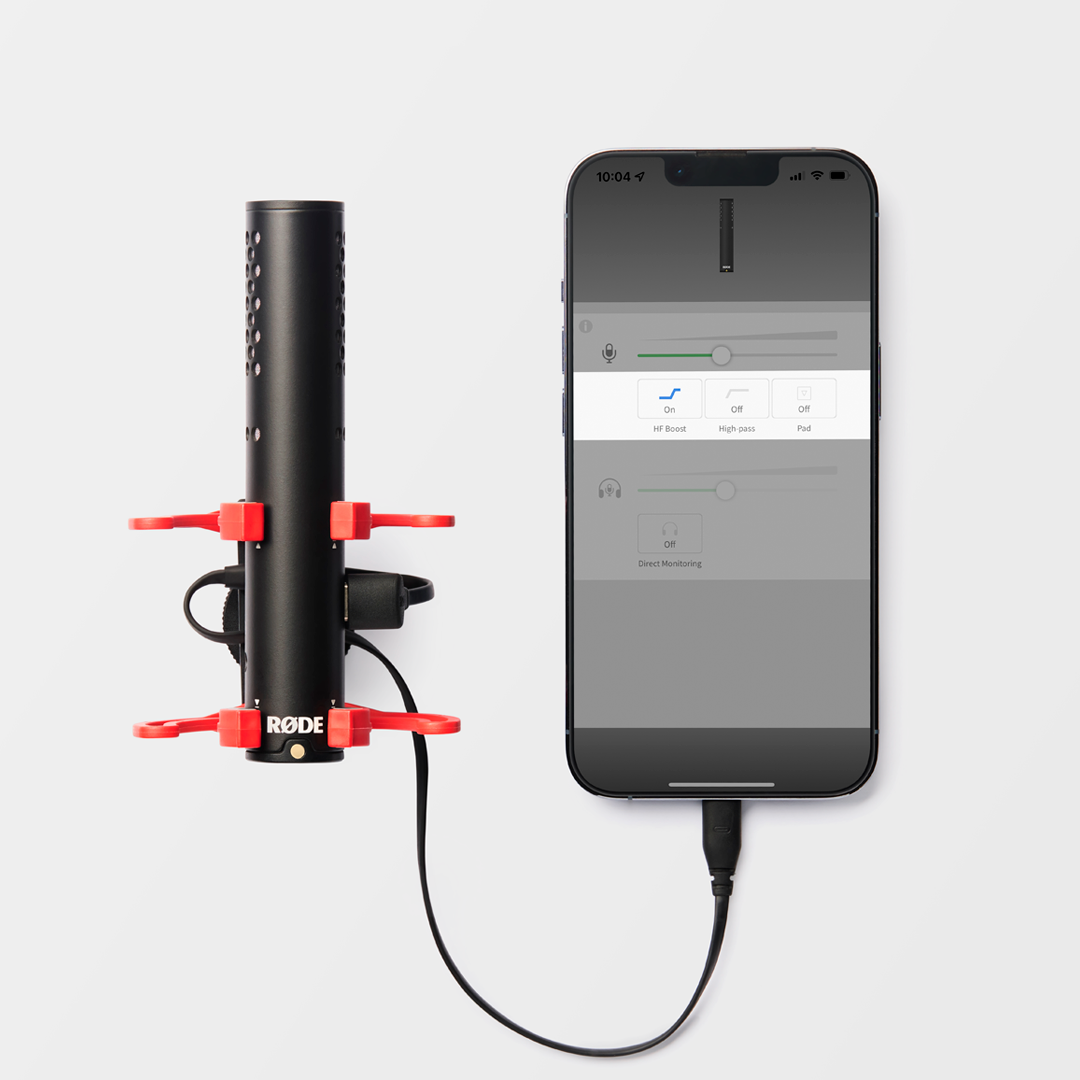
Aktualisierung der Geräte-Firmware
Sie können die Firmware Ihres VideoMic GO II mit RØDE Connect, RØDE Central (nur Desktop) und RØDE Reporter.